
İçindekiler:
- Gereçler
- 1. Adım: Flash SD Kart
- Adım 2: Her Şeyi Takın
- 3. Adım: Pi'nize Şarkı ve Sarmalayıcı Ekleyin
- Adım 4: Pi'nin Şarkıyı Başlangıçta Çalmasını Sağlayın
- Adım 5: Gpio Pinlerini Kullanarak Sihir Yapın
- Adım 6: Düğme Ekleme
- Adım 7: Düğmeleri Lehimleyin
- Adım 8: Bunları Bir Kutuya Yerleştirin
- Adım 9: Tamamlandı
- Yazar John Day [email protected].
- Public 2024-01-30 13:17.
- Son düzenleme 2025-01-23 15:13.

Raspberry Pi aslında MP3 Player yapmak için iyi değil. Ancak bu projenin amacı GPIO Pinlerinin nasıl kullanılacağını bilmektir.
Genel amaçlı bir giriş/çıkış, tümleşik devre veya elektronik devre kartı üzerindeki, giriş veya çıkış olarak davranıp davranmadığı da dahil olmak üzere, çalışma zamanında kullanıcı tarafından kontrol edilebilen, kaydedilmemiş bir dijital sinyal pinidir. GPIO'ların önceden tanımlanmış bir amacı yoktur ve varsayılan olarak kullanılmazlar.- Wikipedia adamı
Hedef: GPIO Kullanmak ve Pi'nizi başsız hale getirmek
Hedef Kitle: Orta - Lehimlemeyi bilir, Pi'nin nasıl çalıştığını anlar, bir işletim sistemini başlatabilir ve kablolama hakkında bilgi sahibidir.
Gereçler
İşte ihtiyacımız olan şey:
- Ahududu Pi
- Düğmeler x3
- Pendrive
- Karton arkadaşımız:)
- ekmek tahtası
- teller
Raspberry Pi Zero için ek bileşenler
- HDMI(RPI Zero için sesli)
- USB Hub
1. Adım: Flash SD Kart
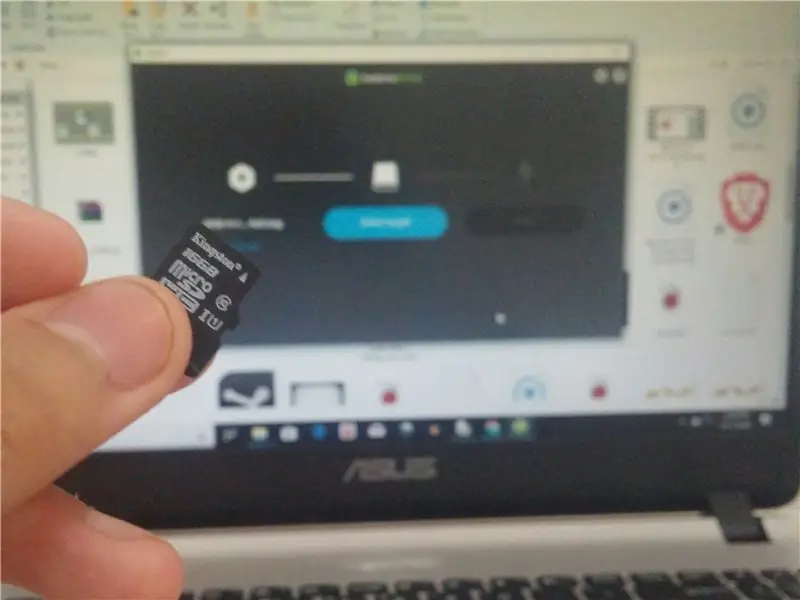
Etcher ve Raspbian Image'ı indirin. Ardından Etcher'ı kurun. Bitirdiyseniz, açın ve Raspbian Image'ı Etcher ile açın. SD Kartınızı takın ve Etcher'da seçin. Flash'ı tıklayın. Yanıp söndükten sonra Raspberry Pi'nize yerleştirin. Merak ediyor olabilirsiniz, aslında neden flaş yapmanız gerekiyor?
Sebep:
Pi'miz boş. İşleyebilecek organı olmayan bir insan vücudu gibidir. Organ(Flashed Memory card) takarsanız, body(Pi) çalışabilir.
Adım 2: Her Şeyi Takın
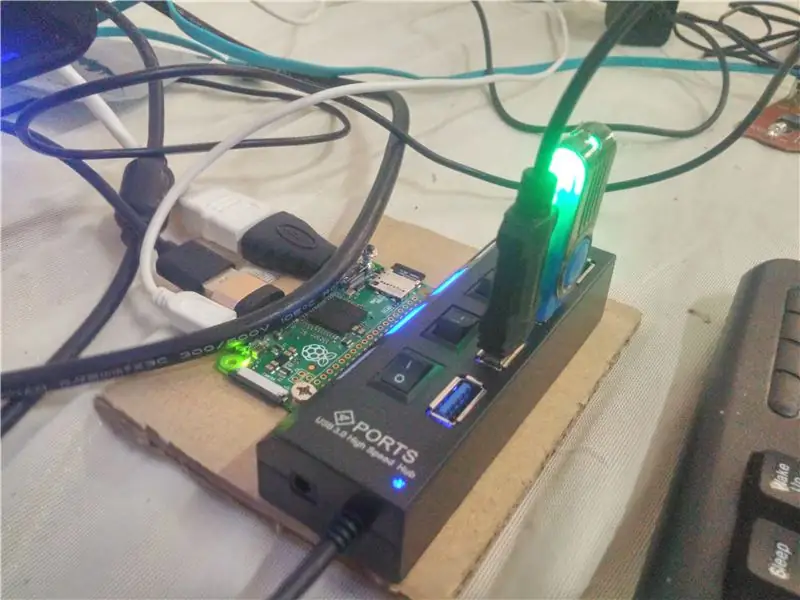
Her şeyi takın. Hangisi Hdmi (Pi Zero için Sesli), Güç kaynağı, Klavye ve Fare.
Pi Zero Kullanıcısı için Not:
Evet anladım. ben de fakirim Bu yüzden sadece Pi Zero satın alıyorum. Sadece bir USB Hub satın alın ve OTG'ye takın.
Pi açıldığında, yapılandırmayı bitirin.
3. Adım: Pi'nize Şarkı ve Sarmalayıcı Ekleyin
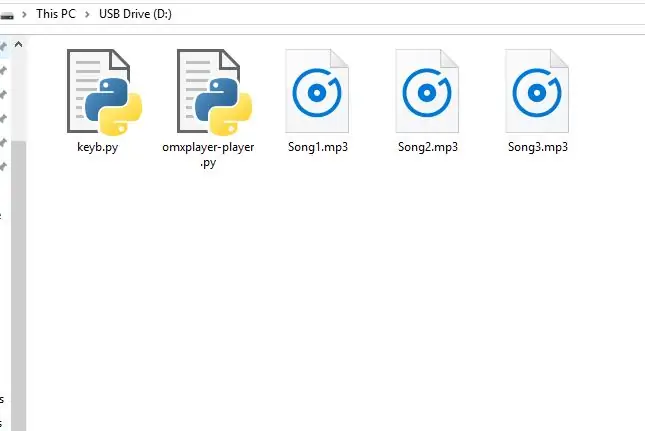

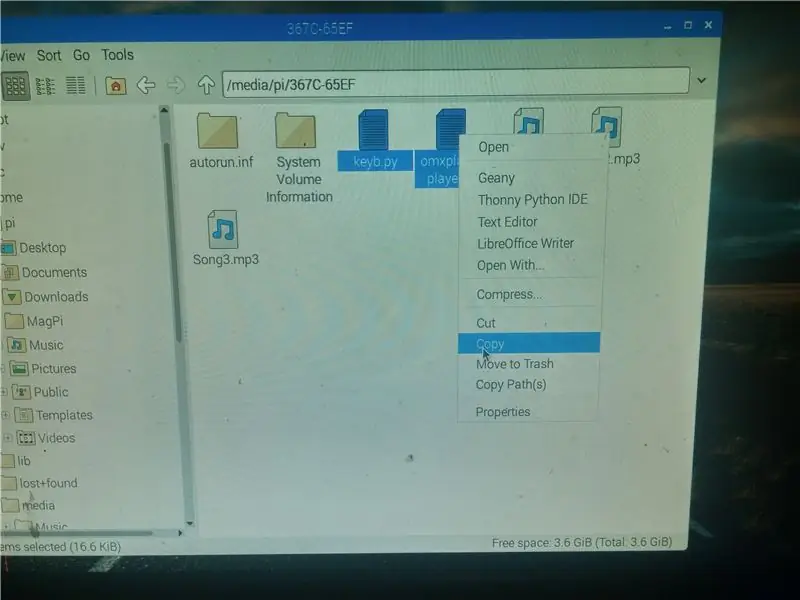
Önce tüm şarkıları (Mp3) Pendrive'ınıza yerleştirin. Ardından bu Wrapper'ı indirin ve pendrive'ınıza yerleştirin.
"Bu nedir? Bir virüs mü?"
Buna sarıcı denir. Bu sarmalayıcıyı kullanarak OMXPlayer'ı kontrol etmek için GPIO'yu kullanabilirsiniz.
Ayrıca, bu senaryoyu yaptığı için Jehutting'e teşekkür edin!:NS
İşiniz bittiğinde, pendrive'ı Pi'ye takın. Ve şarkıyı /home/pi/Music/ konumuna taşıyın
Paketleyiciyi /home/pi/Desktop'a taşıyın
Şimdi sadece bir şarkı ve operatörü ekliyoruz. Şimdi Pi'yi başlattığımızda onları otomatik olarak açalım.
Adım 4: Pi'nin Şarkıyı Başlangıçta Çalmasını Sağlayın
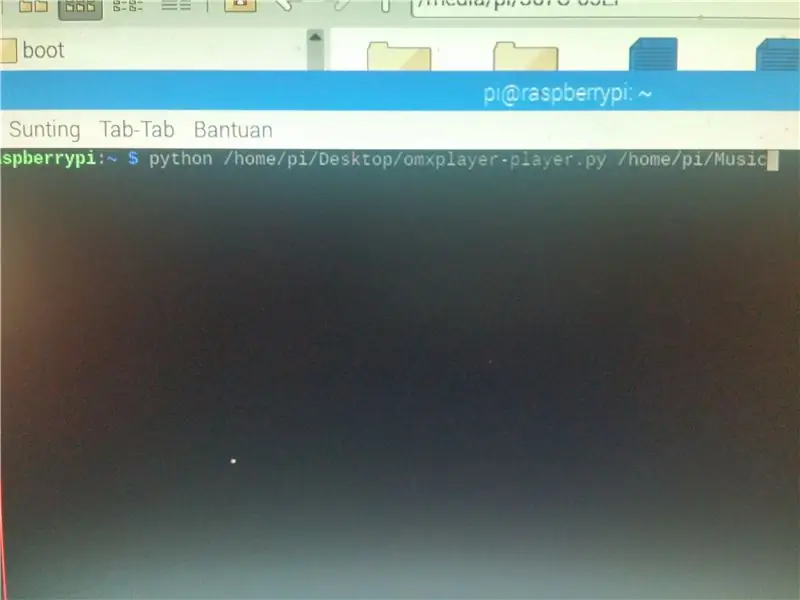
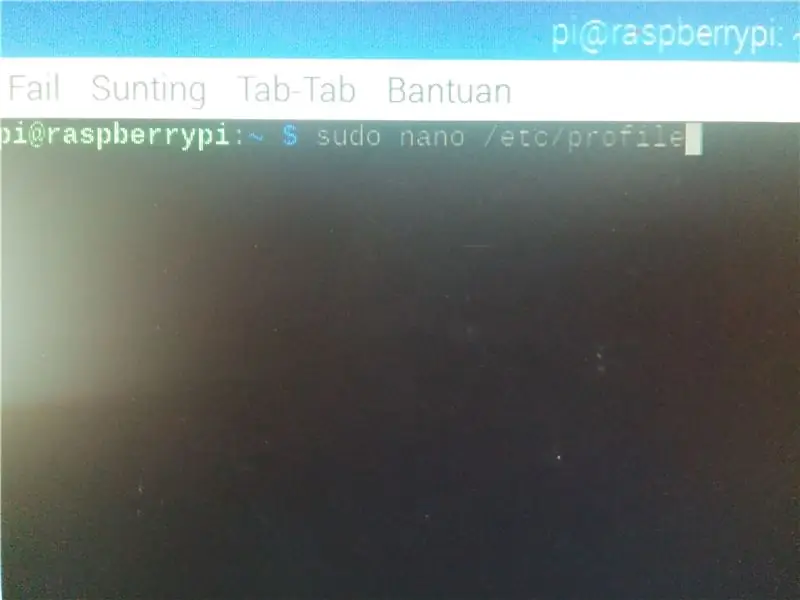
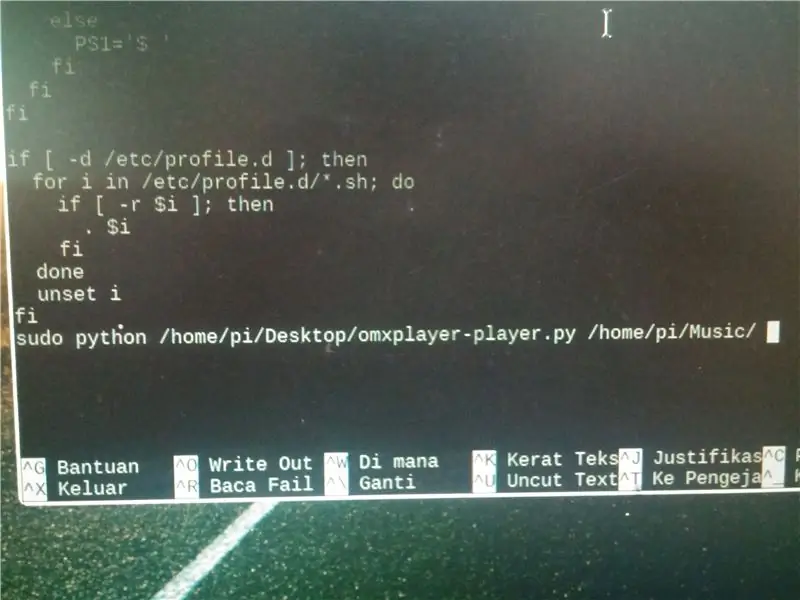
Bunu yapmak için, oynatıcıyı çalıştırmak için bir dosya ayarlamanız gerekir.
Terminali Aç
Tip
sudo nano /etc/profil
Açıklama: Sudo, komutunuzda erişim izni vermektir. Ve Nano bir metin editörü gibidir. /etc/profile, düzenlemek istediğimiz şeydir. Komutu kullanmak yerine bir.txt dosyasını açmak gibidir.
Ve sonra, en alta kaydırın. Ve şu satırı ekleyin:
sudo python /home/pi/Desktop/omxplayer-player.py /home/pi/Music
"Bu kod nedir?" Bu kod paketi açmak ve onları kaydettiğimiz yerde bir şarkı çalmak içindir, "/home/pi/Music" diye sorabilirsiniz.
Şimdi "Ctrl + x" tuşlarına basın ve ardından Y'ye ve Enter'a basın.
Şimdi yeniden başlatıldığında şarkıyı çalıyor mu görelim. Tip:
Sudo yeniden başlat
İşe yararsa, sihire devam edebiliriz!
Adım 5: Gpio Pinlerini Kullanarak Sihir Yapın
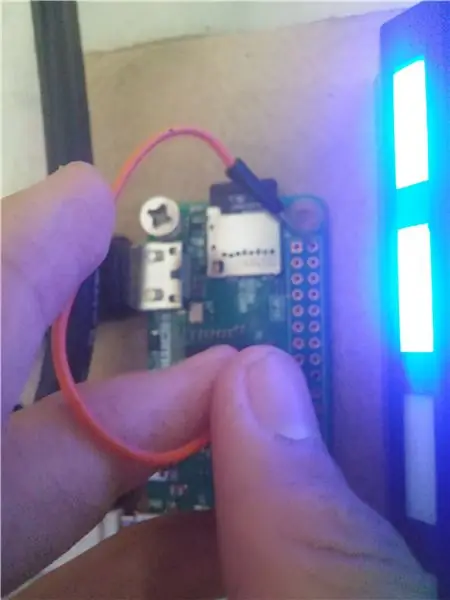
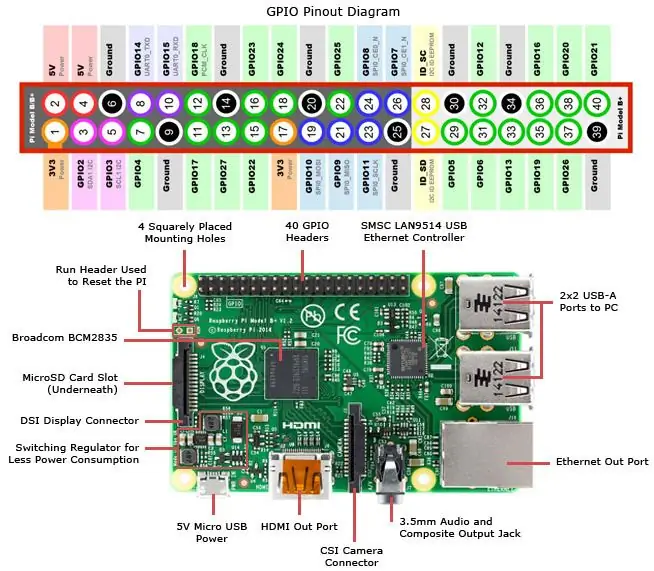
Şimdi GPIO Pinlerini kullanmaya başlamanın zamanı geldi! Arduino'ya benziyorlar ama farklı.
Şimdi hileyi göstereceğim. Pimi (Referansa göre), GPIO24'ü 3v3'e bağlayın ve sihri görün.
"Vay! Şarkı değişti! Büyüsü, anne kamerayı al!"
Elbette herkes GPIO Pinleriyle oynamayı sever:)
Ama bu sadece başlangıç, normal bir MP3 Player'da 3 düğmemiz var. Sonraki, Oynat/Duraklat ve Önceki.
Bu Magic'i kullanalım ve düğmeleri yapalım!
Adım 6: Düğme Ekleme
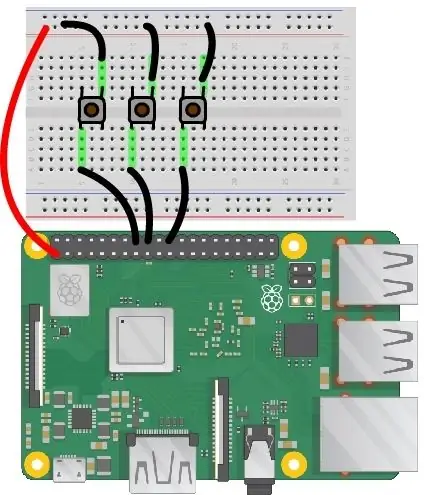
Evet! Heyecanlanıyoruz! Bir breadboard kullanın ve bunları yaptığım şemaya göre bağlayın.
Pi Zero'nun aynı pin pozisyonuna sahip olduğunu unutmayın, bu yüzden endişelenmeyin.
Bittikten sonra, Pi'yi başlatmayı deneyin ve düğmeleri tıklayın. Şimdi 3 düğmemiz var. Önceki, Duraklat/Oynat ve Sonraki.
Hadi onu Sevimli Karton MP3 Çalar'a çevirelim!
Adım 7: Düğmeleri Lehimleyin

Küçülmeleri ve kutuya uymaları için onları lehimlememiz gerekiyor. Breadboard'a aşina değilseniz, bu telleri birleştirmek, ancak onları "ekmek" tahtasına yerleştirmek gibidir. Daha küçüğüne ihtiyacımız var.
Yaptığımız devre tahtası prototipine dayanarak, "Nasıl çalışır?"
Kabloyu bağlamamış olsanız bile nasıl bağlanabilirler? Nasıl çalıştığına bakarak her tarafı kontrol etmeyi deneyin. Çözdüysen, lehimlemeye başlayabilirsin!
Adım 8: Bunları Bir Kutuya Yerleştirin



Pi'nize ve diğer aksesuarlarınıza uyan kartonu kesin. Ve onları yerleştirin. Buton için yukarıdaki resimdeki gibi kartonu keserek usb kablosu ve kulaklık girişi için yer açarak dışarı çıkmalarını sağlamalıyız.
Ve işte başlıyoruz!
Az önce harika bir MP3 Çalar yaptık
Beğeneceğinizi umuyoruz:)
Adım 9: Tamamlandı



Az önce MP3 Player yaptın! Ayrıca GPIO pinlerini de öğrendik.
Umarım eğlenirsiniz!
Önerilen:
Arduino ve DFPlayer Mini MP3 Çalar Modülünü Kullanarak LCD'li MP3 Çalar Nasıl Yapılır: 6 Adım

Arduino ve DFPlayer Mini MP3 Çalar Modülü Kullanarak LCD'li MP3 Çalar Nasıl Yapılır: Bugün Arduino ve DFPlayer mini MP3 Çalar Modülü kullanılarak LCD'li MP3 Çalar Yapacağız.Proje SD karttaki MP3 dosyalarını okuyabilir ve duraklatabilir. ve 10 yıl önceki cihazla aynı şekilde oynayın. Bir de önceki şarkı ve sonraki şarkı eğlencesi var
RASPBERRY SIFIR İNTERNET RADYO / MP3 ÇALAR: 4 Adım

RASPBERRY ZERO INTERNET RADIO / MP3 Player: Bu ilk ahududu internet radyosu değil, biliyorum. Ama bu: çok ucuz ve gerçekten iyi çalışıyor, tüm işlevleri bir web arayüzü aracılığıyla kontrol edilebilir, telefonunuzun uzaktan kumandası, kurulumu ve çalıştırılması çok kolay
Akıllı Çalar Saat: Raspberry Pi İle Yapılmış Akıllı Çalar Saat: 10 Adımda (Resimlerle)

Akıllı Çalar Saat: Raspberry Pi ile Yapılan Akıllı Çalar Saat: Hiç akıllı saat istediniz mi? Eğer öyleyse tam size göre bir çözüm! Akıllı Çalar Saat yaptım, siteye göre alarm saatini değiştirebileceğiniz bir saat bu. Alarm çaldığında bir ses (buzzer) duyulacak ve 2 ışık yanacaktır
Bir MP3 Çalar'ı Teyp Çalar'a Bağlama: 6 Adım (Resimlerle)

Bir MP3 Çalar'ı Teyp Çalar'a Bağlama: Müzik dinlemek için bir mp3 çalar veya başka bir stereo kaynağı bir kaset çalara nasıl bağlanır
BOLSITA PARA MP3 Y PARLANTES / MP3 ÇALAR VE HOPARLÖRLER İÇİN KÜÇÜK ÇANTA: 5 Adım

BOLSITA PARA MP3 Y PARLANTES / MP3 ÇALAR VE HOPARLÖRLER İÇİN KÜÇÜK ÇANTA: Soya nüevo en esto de los talimat, pero este bolsito çağın lo que queria hacer para escuchar müzika en la ducha o para colgarlo al frente de la bicicleta. Y ya que estoy pensando en hacer öğreticiler ve video para mi vlog: www.mercenario.org. Kalemler
